Cuando compramos un ordenador nuevo, la mayoría de las veces viene con Windows instalado de serie. Gracias a ello nos ahorramos la tediosa tarea de tener que instalar el sistema operativo y, nada más encenderlo, podemos empezar a trabajar con él. Lo normal es que nos encontremos, dependiendo del tipo de PC, con un sistema operativo Home o Pro. Sin embargo, existe otra versión más, muy común entre los ordenadores de gama baja, que nos puede llegar a dar verdaderos dolores de cabeza: el Windows en Modo S.
Lo primero que debemos saber llegados a este punto es que uno de los principales objetivos que tiene Microsoft con su sistema operativo Windows, es salvaguardar la seguridad de sus cientos de millones de usuarios. Hay algunos que controlan el funcionamiento de este software desde hace años, mientras que otros muchos lo desconocen casi por completo. Por tanto, el gigante del software lo que intenta es que estos usuarios más noveles de Windows puedan trabajar en sus equipos con total seguridad, todo ello al margen de los programas que se instalen y usen. Ahí es donde precisamente entra en juego el Modo S del que os vamos a hablar a continuación y que afecta de forma directa a las aplicaciones instaladas.
¿Qué es el Modo S de Windows?
Lo normal cuando usamos un sistema operativo es que podamos instalar cualquier tipo de programa en el PC. Por un lado, tenemos los programas clásicos, Win32, que podemos bajar desde cualquier página de Internet y ejecutarlos desde allí, mientras que por otro lado tenemos los programas de la nueva Microsoft Store, la tienda de Windows, optimizados y diseñados de forma similar a como si fueran aplicaciones para móvil.
El Modo S de Windows (también conocido como «Modo Seguro», aunque su nombre puede llevar a confusión) es una versión del sistema operativo, tanto de Windows 10 como de Windows 11, optimizada para primar la seguridad y el rendimiento sobre todo lo demás. Y, para ello, lo que hace esta versión es permitir exclusivamente la instalación de aplicaciones de la Microsoft Store, impidiendo que podamos abrir o instalar aplicaciones Win32 en el ordenador.
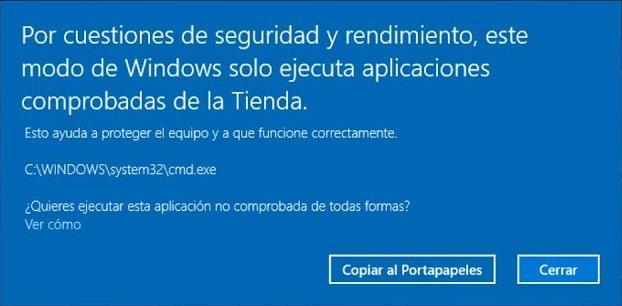
Esto, como es obvio, tiene sus ventajas. Windows funcionará mucho más rápido al no tener procesos y servicios Win32 en ejecución, y estaremos protegidos frente a la mayor parte de las amenazas. Pero también tiene sus inconvenientes, y es que nos limita muchísimo lo que podemos hacer con el ordenador. Los programas que solemos usar a menudo no vamos a poder instalarlos, y tendremos que usar, sí o sí, el navegador Edge para navegar.
Esto nos puede llegar a recordar a otro sistema operativo con el que se encuentra muy familiarizado como es ChromeOS, el sistema operativo de Google para sus Chromebooks. Microsoft incluso hizo que Windows en modo S se ejecutara en procesadores con arquitectura ARM, por lo que se encuentra especialmente diseñado de forma intencionada para funcionar en un hardware que, por lo general, no ejecutaría ni Windows 10 ni Windows 11 sin problemas. A pesar de ello, como hemos mencionado, estas mejoras de rendimiento y seguridad tiene un coste, por lo que es importante saber en qué nos estamos metiendo antes de encontrarnos con sorpresas decepcionantes.
Por suerte, si nuestro nuevo ordenador viene con este modo habilitado, no tenemos por qué preocuparnos. En apenas unos segundos podremos salir de él, sin tener que pagar nada, para que nuestro PC vuelva a ser totalmente funcional. Pero, antes de nada, debemos saber que este cambio no es reversible. Es decir, que, si salimos del modo S, no vamos a poder volver a ese modo, a no ser que el equipo ofrezca la opción de restaurar el equipo de fábrica, lo que implica perder todos los datos si no realizamos una copia de seguridad previa al igual que todas las aplicaciones y configuraciones establecidas en el equipo.
¿Puedo actualizar el ordenador?
Este modo especial de Windows solo bloquea el tipo de programas, y procesos, que se pueden ejecutar en el equipo. Sin embargo, no afecta a ninguna otra funcionalidad del sistema. Esto quiere decir que, igual que en un Windows completo, podremos bajar e instalar actualizaciones desde Windows Update. Nuestro Windows en modo S recibirá tanto parches de seguridad como de calidad a través de la herramienta de actualizaciones del equipo.
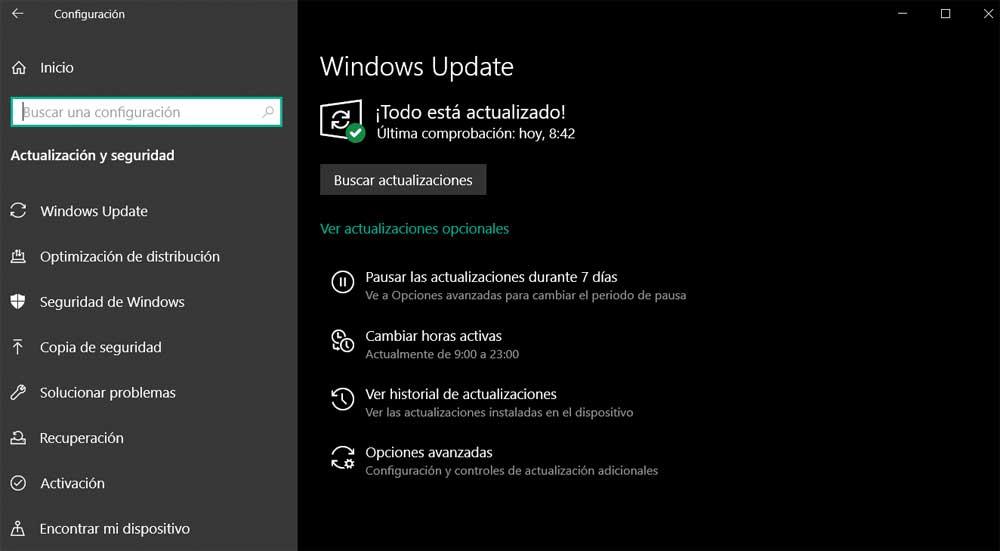
Es más, si tenemos Windows 10, incluso podremos actualizar sin problemas a Windows 11 incluso con este modo activado. Y, al completarse la actualización, el Modo S seguirá activado y nuestro ordenador seguirá funcionando tal como lo hacía hasta entonces.
Y, en cuanto a las aplicaciones instaladas en el PC, podremos actualizarlas igualmente desde la propia Microsoft Store para tener siempre las últimas versiones de estas.
Cómo pasar a un Windows completo
La única forma de poder instalar aplicaciones normales de fuera de la Microsoft Store es salir del Modo S de Windows. El proceso es muy sencillo, y no tendremos que pagar nada por hacerlo. Lo que sí debemos tener en cuenta es que el cambio es irreversible, por lo que debemos estar seguros de lo que vamos a hacer.
En Windows 10, lo que debemos hacer es abrir el menú de Configuración, ir al apartado «Actualización y seguridad» y allí buscar la opción de «Activación«. Dentro de este apartado encontraremos una opción llamada «Cambiar a Windows 10 Home», en caso de que nuestro equipo incluya una licencia de la edición «Home», o «Cambiar a Windows 10 Pro» en caso de que esta licencia sea para la Pro. Hacemos clic en el vínculo «Ir a Store«, y dentro de la tienda de Windows encontraremos una página llamada «Salir del modo S». Hacemos clic sobre «Obtener», como si se tratase de una aplicación, y listo.
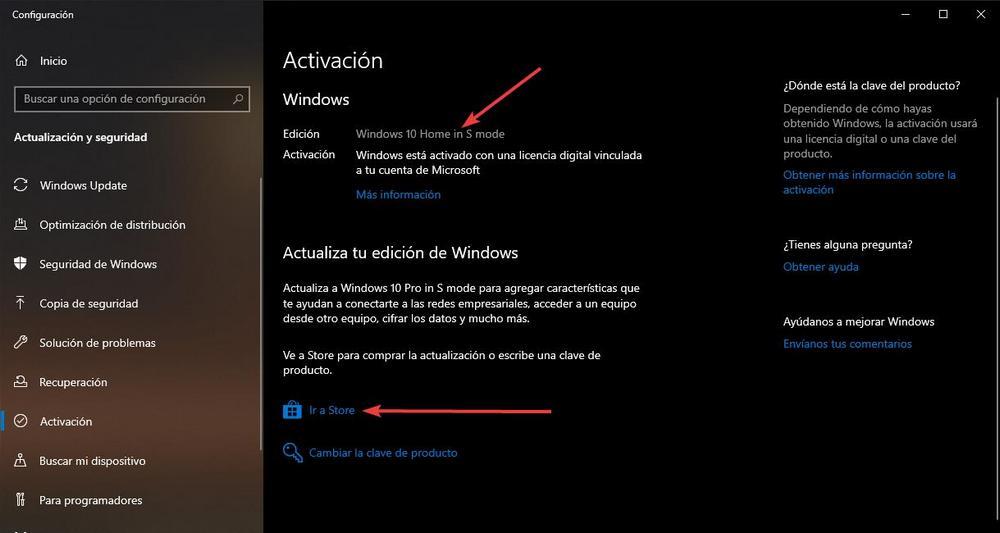
Los pasos para salir de este modo en Windows 11 son muy similares. Lo que debemos hacer es abrir el menú de Configuración del sistema, e ir hasta Sistema > Activación. Aquí debemos encontrar una opción llamada «Cambiar a Windows 11 Home» o «Cambiar a Windows 11 Pro», y presionar sobre el vínculo que nos permitirá ir hasta la tienda de Windows para descargar el paquete de conversión.
También podemos escribir en el navegador «ms-windows-store://switchwindows» para ir directamente a dicho apartado de la Store.
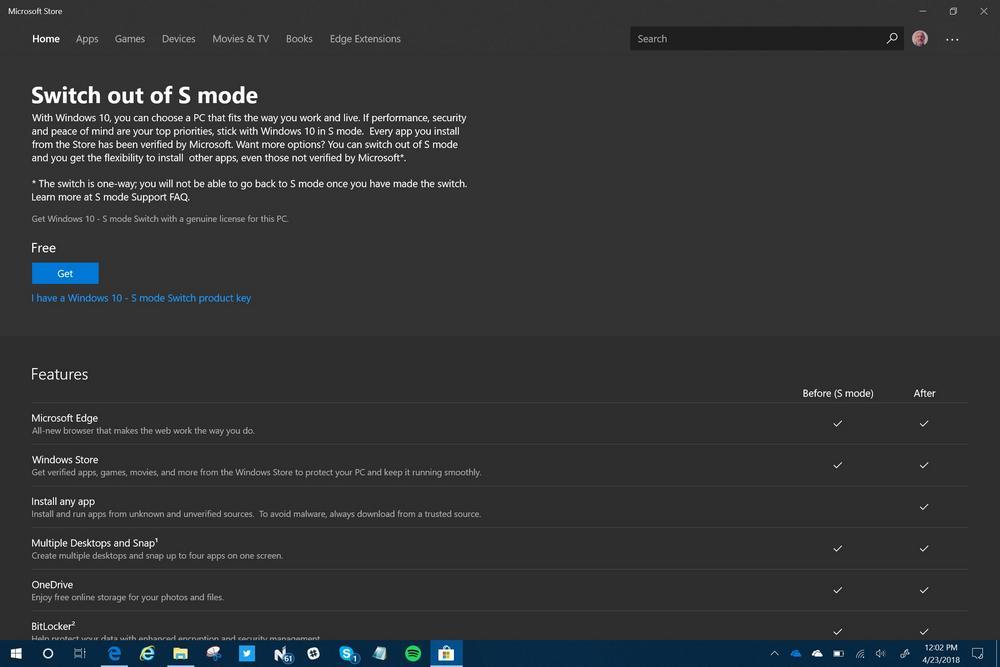
Requisitos para eliminarlo
Tras todo lo que os hemos comentado antes, ya debemos tener claro que el modo S de Windows se ha diseñado especialmente para ofrecer una mayor seguridad y rendimiento a nuestro equipo. Una de sus principales características es que aquí tan solo podemos ejecutar aplicaciones de Microsoft Store. En el caso de que deseemos instalar un programa externo de manera habitual, no podremos.
Por tanto, si hemos comprado un nuevo ordenador y nos viene con Windows S preinstalado, quizá deseemos cambiar a otra edición como la Home, como hemos visto antes. Decir que el proceso no lo podemos deshacer y que los requisitos aquí son casi inexistentes. Tan solo vamos a necesitar que el ordenador esté conectado a internet en ese instante para que el proceso se pueda llevar a cabo. Aunque en un principio Microsoft quiso cobrar por el cambio, cabe destacar que podemos hacer todo ello de forma gratuita desde la aplicación de Configuración.
¿Afecta el Modo S a los controladores del sistema?
Seguro que todos vosotros ya sabéis de primera mano que los drivers o controladores son pequeños trozos de software muy importantes en cualquier sistema operativo actual. Estos se encargan de hacer que se comuniquen los elementos hardware con el propio sistema operativo y que el software pueda sacar el máximo rendimiento de los dispositivos conectados. De hecho, muchos de estos no podrían funcionar de ningún modo si no tuviésemos instalados los correspondientes controladores.
Tenemos la posibilidad de utilizar los drivers oficiales del fabricante de cada dispositivo, o algunos genéricos que encontramos en multitud de ocasiones. Por tanto, aquellos que trabajáis con el Modo S de Windows quizá os preguntéis qué sucede con estos elementos software. Pues bien, debemos tener en cuenta que aquí nos vamos a encontrar con algunas importantes limitaciones, ya que en este modo los controladores se descargan a través de la aplicación Windows Update.
El problema es que a través de esta fuente no siempre nos llegan los drivers más actuales o convenientes, por lo que quizá deberíamos desactivar el Modo S para así poder recibir los mejores controladores en cada momento. Todos los equipos que llegan al mercado con Windows S son equipos muy básicos e incluyen una configuración de hardware que lo convierte en dispositivos ideales para ejecutar esta versión de Windows, por lo que en el 99% de los casos, no será necesario optar por instalar drivers de otras fuentes ya que Windows utiliza los drivers que mejor están optimizados para ofrecer el mejor rendimiento posible.
¿Puedo volver a activar en el futuro el Modo S?
Una vez que abandonamos el Modo S de Windows, el cambio no es reversible. Esto quiere decir que, tras convertir nuestro sistema a una edición Home o Pro, y desbloquear todo su potencial, no vamos a poder volver a usar este modo optimizado y seguro de Windows. Al menos en teoría.
Si decidimos restablecer el ordenador a los valores de fábrica, Windows volverá a activar este modo por defecto, ya que es así como ha sido configurado por primera vez. De esta manera volveremos a este modo optimizado del sistema operativo y volveremos a poder descargar única y exclusivamente las aplicaciones UWP de la tienda.
Además, si nuestro ordenador no venía con este modo, e incluía una versión completa del sistema operativo, debemos saber que tampoco vamos a poder instalar ni activar manualmente este modo. La única forma de tenerlo es que, cuando lo compramos, venga con él habilitado.
Como hemos comentado más arriba, la principal característica del modo S de Windows es que no nos permite instalar aplicaciones de fuera de la Microsoft Store, al igual que si se trata de un ecosistema completamente cerrado similar a la App Store de iOS. Si no queremos restablecer el equipo de fábrica para poder volver al modo S con el que venía el equipo podemos limitar las descargas de la Microsoft Store para que únicamente podamos descargar contenido de esta, ofreciendo una experiencia muy similar a la que nos ofrece el modo S.
Para limitar la instalación de aplicaciones a la Microsoft Store, debemos acceder a las opciones de configuración de Windows (Win + i), y acceder al menú Aplicaciones. Dentro de este menú, pulsamos en Aplicaciones y Características y en la sección de la derecha, en Elige de dónde quieres obtener aplicaciones, pulsamos en el cuadro desplegable para seleccionar la opción Solo de Microsoft Store.
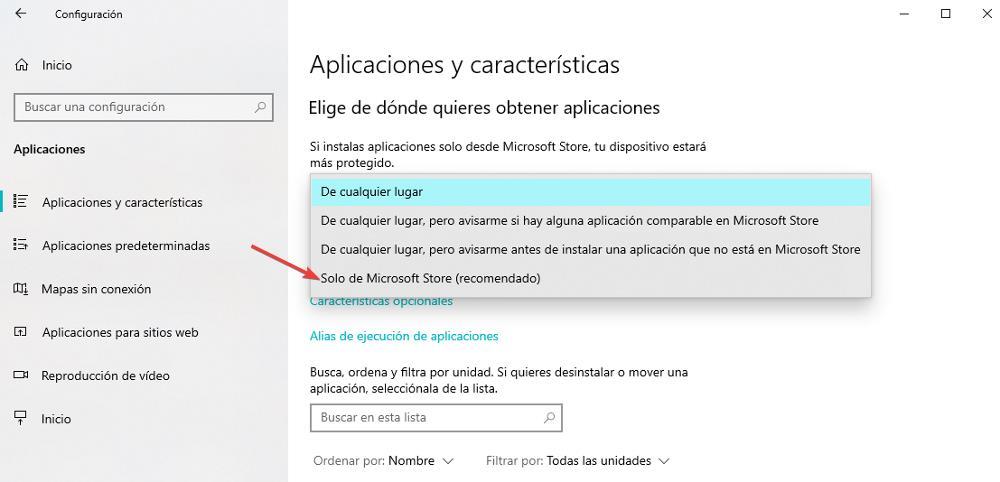
Dónde comprar Windows Modo S
El Modo S de Windows se encuentra instalado de fábrica en equipos destinado al ámbito educativo, equipos que, por lo general, tienen unas especificaciones muy bajas, ya que están destinado a ejecutar aplicaciones sencillas como un navegador Word, Excel, PowerPoint y demás. Estos equipos no están pensados ni diseñados para ejecutar aplicaciones de edición de fotografía como Photoshop o vídeo, aunque desbloqueáramos el modo S. ¿Dónde puedo comprar Windows 10 S o Windows 11 S? En ningún sitio, ya que esta versión del sistema operativo únicamente viene preinstalada en portátiles desde fábrica. Microsoft no comercializa esta versión de Windows de forma independiente, por lo que no vamos a poder adquirirla de ninguna forma a no ser que compremos un equipo con lo incluya.
Además, al asociar la licencia a un hardware concreto, no vamos a poder utilizar esa licencia en ningún otro equipo, ya que no exista ninguna forma de instalar esta versión de Windows a no ser que restauremos el equipo donde se incluía. La única forma de poder disfrutar de las limitaciones de este modo es a través de una cuenta de un menor, ya que ofrece las mismas limitaciones e incluso más que el modo S. Además, si permite instalar aplicaciones de fuera de la tienda de aplicaciones con la aprobación previa del administrador, que en caso de tratarse de una cuenta familiar es el padre, madre o tutor.
Bloquea la instalación de programas peligrosos con esta función
Una de las principales razones, tal y como ya os hemos comentado, de la activación y utilización de este modo S de Windows, es por motivos de seguridad. Será más que adecuado para todos aquellos que no tengan demasiada experiencia en el uso de la tecnología en general o de Windows en particular. Por error se puede dar la circunstancia de que descarguen e instalen aplicaciones peligrosas y que pongan en riesgo todo el contenido de los discos duros.
De ahí precisamente el bloqueo que establece este modo de Windows para que esos usuarios se limiten a la instalación y uso de apps UWP de la tienda oficial del sistema. Pero también tenemos otra función integrada en el propio Windows que nos será de enorme ayuda si queremos prescindir del mencionado modo S. En realidad, aquí nos vamos a centrar en una función integrada en el antivirus de forma parte del sistema de Microsoft, Windows Defender. Cabe mencionar que en realidad nos referimos a una característica del antivirus que, una vez que la hemos activado, igualmente nos protege de manera eficiente contra la llegada de software potencialmente malicioso.
Para ello no tenemos más que situarnos en la aplicación de Configuración de Windows a través de la combinación de teclas Win + I. En la ventana que aparece en pantalla nos situamos en el apartado de actualización y seguridad / Seguridad de Windows. Esto nos dará paso al mencionado antivirus que forma parte sistema operativo. En la nueva ventana, más concretamente en el panel izquierdo, nos encontramos con la categoría que reza Control de aplicaciones y navegador.
De este modo, a partir de este instante en el panel derecho nos encontramos con la opción llamada Protección basada en la reputación que nos permitirá activar el bloqueo de aplicaciones potencialmente peligrosas y sus correspondientes descargas.
El Modo S de Windows 11
Algunos ordenadores que vienen con Windows 11 de serie pueden venir con este Modo S activado por defecto. El funcionamiento de este modo es igual al de Windows 10, es decir, limita la instalación y ejecución de programas solo a los de la Microsoft Store, mejora el rendimiento y la seguridad del PC, y garantiza que no habrá problemas de estabilidad ni fallos en el equipo. Perfecto para ordenadores poco potentes, pero bastante molesto para otros usuarios.
Igual que en su predecesor, si queremos podemos desactivar este modo fácilmente para convertirlo en un Windows completo. Eso sí, en el caso de Windows 11 el proceso es gratuito, y no tendremos que pagar ninguna actualización de licencia.
Para llevar a cabo esta configuración, lo que haremos será abrir el menú de Configuración del sistema (con el atajo Windows + I), y nos iremos al apartado «Aplicaciones > Configuración avanzada de aplicaciones». A la parte derecha, donde se encuentra la opción «Elige de dónde quieres obtener aplicaciones», lo que haremos será abrir el desplegable y, de entre todas las opciones que nos aparecen, seleccionamos «De cualquier lugar».
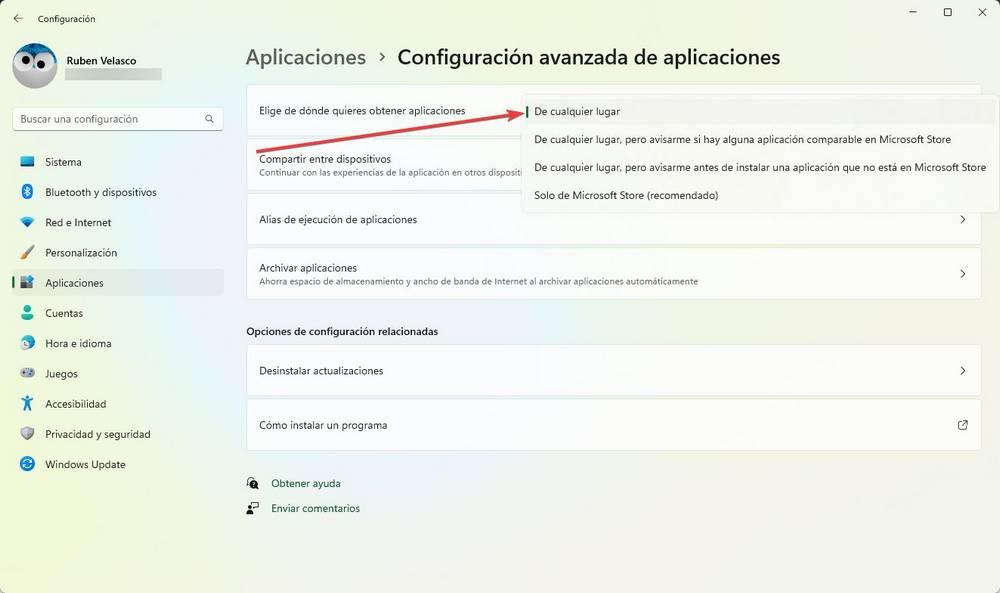
Con este cambio, ya habremos desactivado el Modo S de Windows 11, y podremos instalar y ejecutar todo tipo de programas en el PC. En caso de querer volver a activarlo, simplemente debemos volver a marcar la opción «Solo de Microsoft Store (recomendado)» para limitar el uso de apps de terceros.
¿Qué Windows me viene mejor?
Como hemos visto, cualquiera puede abandonar fácilmente este modo para poder descargar e instalar cualquier tipo de programa en el PC. Pero ¿realmente merece la pena hacerlo?
El Modo S de Windows solo viene activado en los ordenadores de gama baja. Es decir, principalmente en aquellos que tienen procesadores relativamente lentos. De esta manera, Microsoft les ayuda a preservar su rendimiento y garantizar un funcionamiento fluido del sistema a largo plazo. Si nuestro ordenador ya es de gama media, o alta, este modo no vendrá activado de ninguna manera.
Seguro que lo primero que pensamos al ver que no podemos instalar, por ejemplo, Google Chrome es en abandonar este modo. Sin embargo, igual deberíamos plantearnos en darle una oportunidad. La Tienda de Windows cada vez tiene más programas (incluso navegadores alternativos desde el lanzamiento de Windows 11), y salvo que tengas unas necesidades muy especiales con el ordenador, seguro que encuentras casi de todo dentro de esta tienda. Es por ello que lo primero que debemos de considerar si podemos encontrar en ella todo lo que necesitamos en nuestro día a día. De ser así, puede ser más que suficiente, por lo que su principal hándicap pasaría inadvertido para nosotros, ganando a cambio la ligereza de un sistema operativo desarrollado para que pueda rendir al máximo en ordenadores poco potentes y de gama baja.
Sobre todo, hablamos de un sistema operativo ideal para implementarse en empresas y en entornos educativos a gran escala, tratando de competir con dos mercados, ambos dominados por Chromebooks, como son el de los estudiantes y el de las grandes empresas con muchos ordenadores que administrar. Tanto las empresas como los centros educativos requieren de un software “bloqueado” para que los usuarios no puedan infectar el ordenador con malware o pierdan datos confidénciales, y lo necesitan a un precio más económico.
Siempre hay tiempo para abandonar este modo y tener un Windows completo e ilimitado. Pero, si lo hacemos, ya no hay vuelta atrás. Por lo tanto, os recomendamos intentar darle una oportunidad al Modo S y aprovechar de las ventajas de rendimiento y seguridad que nos ofrece este modo.

